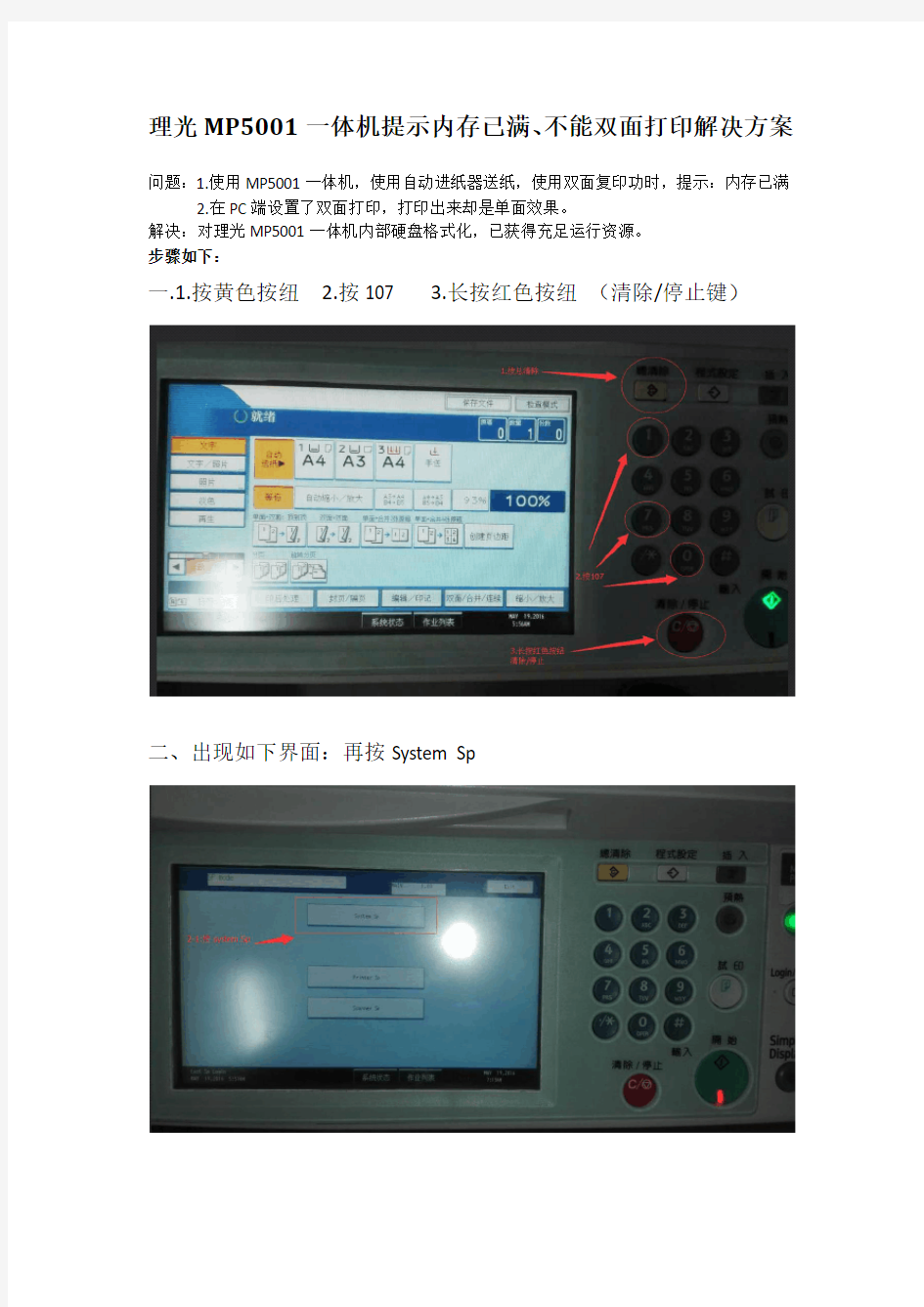
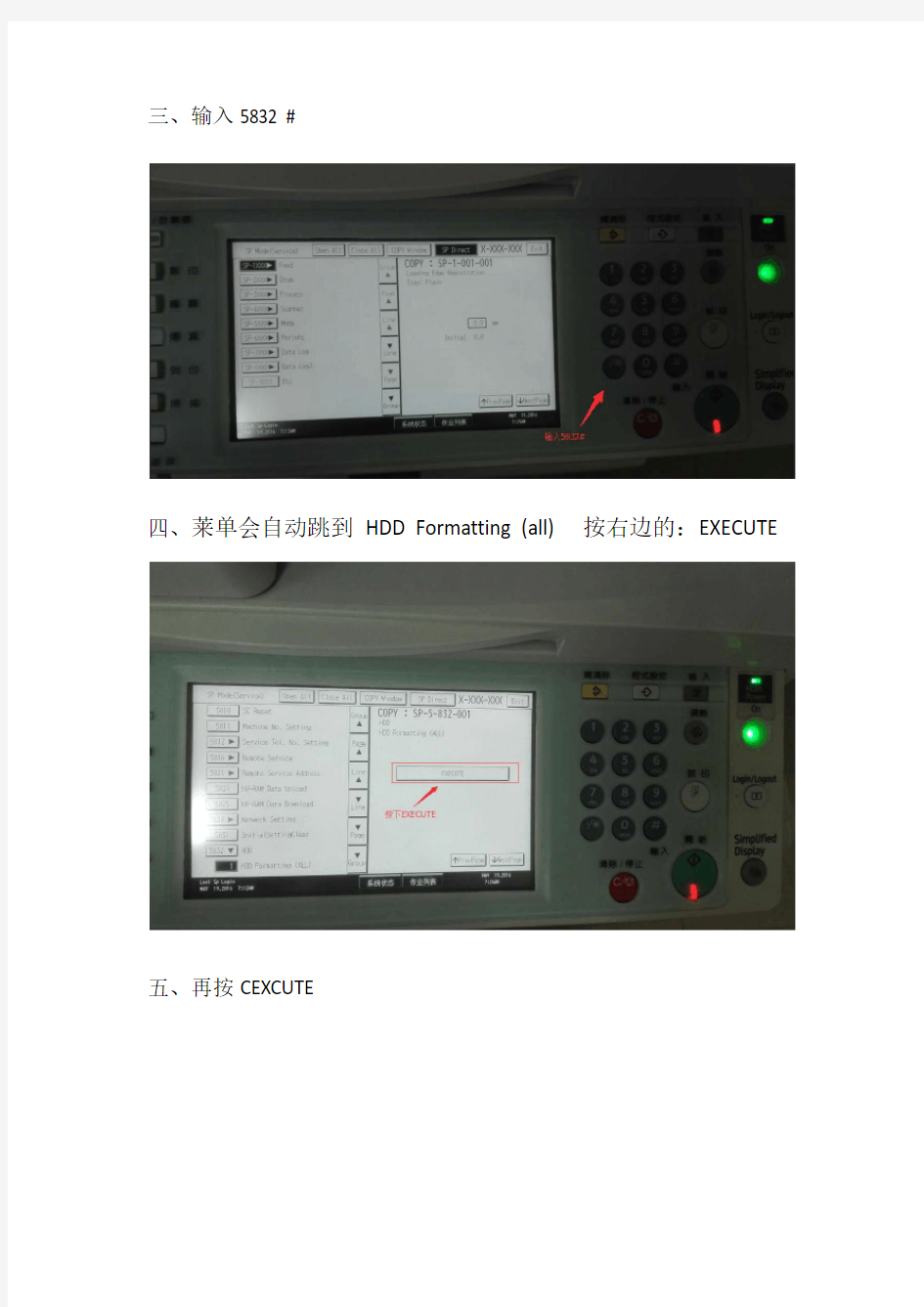
理光MP5001一体机提示内存已满、不能双面打印解决方案
问题:1.使用MP5001一体机,使用自动进纸器送纸,使用双面复印功时,提示:内存已满
2.在PC端设置了双面打印,打印出来却是单面效果。
解决:对理光MP5001一体机内部硬盘格式化,已获得充足运行资源。
步骤如下:
一.1.按黄色按纽 2.按107 3.长按红色按纽(清除/停止键)
二、出现如下界面:再按System Sp
三、输入5832 #
四、莱单会自动跳到HDD Formatting (all) 按右边的:EXECUTE
五、再按CEXCUTE
最后系统会提示:*******complete, will be reboot... 再按Exit 退出,关机,重新开机。即可。
PS:以上方法是理光MP5001一体机在使用自动进纸器双面复印(提示内存已满)、及在电脑中设置双面打印(却只出单面)的问题时的解决方案。其它问题应针对具体情况来解决,不可同日而语。
2016.05.19
Digitalor? 感应卡+密码键盘门禁一体机IDC-1688S 250张卡,250组密码(或1组通用密码),3种开门模式 一.产品简介 IDC-1688S门禁一体机专门为电动门锁及安全防范系统而设计,具备感应卡开门,密码开门,感应卡+密码开门三种开门模式,编程设置直接在键盘上进行。 IDC-1688S具备多组密码模式和单组通用密码模式给用户自行选择;可选择按键验码或自动验码操作,输入密码可以自动验码确认。可连接室内开门按钮,门铃;具有安全防范的自动锁机功能及防拆警号功能。 IDC-1688S设计先进,性能优越,采用最新的微处理器及大容量储存芯片,所有已设置的资料不会因断电而丢失。 IDC-1688S操作简单,变成容易,使用方便,安全可靠,是应用于办公室、住宅、工厂等场所的理想门禁装置。 二.技术参数 工作电压:12V DC±10% 静态电流:< 30mA 继电器输出:常开和常闭无源接点,最大接点电流3A/24V DC 储存容量:250张卡,250组密码,或1组通用密码 读卡距离:最大读卡距离10CM 感应卡类型:EM卡,125KHZ 工作温度:-20℃-60℃ 工作湿度:10%-90% 尺寸:117×117×21mm 重量:140g 三.声光显示 注意:1.按键有效,有效时间保持10秒(KEY ACT灯亮10秒),10秒内不再按键输入,自动恢复正常备用状态。 2.如果输入有误,按#键即可取消,或等待10秒后再重新输入。
四.编程及功能设置 Digitalor 建议:新门禁一体机使用之前,每一项编程都要进行一遍,以确保功能及数据符合使用者的要求,运用安全畅顺。 编程密码= 管理密码= 主密码 提示:编程方法,简单容易。编程时候,不要心急,跟着步骤,按照程序,看清说明。 编程方法: 初始编程密码1234 编程完毕须按#键确认(绿灯停止闪烁),60秒内按*键恢复正常备用状态。 注意:(1)编程操作有效,黄灯连续闪烁2次,蜂鸣器连续鸣响2声;编程操作无效,黄灯连续闪烁5次,蜂鸣器连续鸣响5声。 (2)代码/用户卡/密码,都不得重复设置,若在同一变成项目内重复设置,则不能输入,并会发出提示信号:黄灯连续闪烁5次,蜂鸣器连续鸣响5声。必须将旧资料删除,才能重新设置。(删 除方法参考编程第4项及第7项) 1.进入编程状体 按*→编程密码(4-8位数字,初始密码为1234)→#(进入编程状态) 2.修改编程密码(新门禁一体机投入使用前,必须修改变成密码,以确保安全) 3.登记用户卡 (登录用户卡时,将用户卡编上用户代码。用户代码可以是000-999任意3位数字,同一代码不能重复 使用。用户代码必须保存,以便记录。) 按1→输入3位数字的用户代码→读卡→#(登录用户卡时,必须留意读卡是否成功,如果读卡成功会见 到黄灯连续闪烁2次及听到蜂鸣器连续鸣响2声)。 注:如果连续登录多张用户卡,则在登录每张卡之后不必按#键,重复上述操作步骤,最后登录完毕才按#键确认。 4.删除用户卡(有3种方法) A.按2→0000→#(删除全部用户卡) B.按21→读卡→#(删除被读的卡) C.按21→该卡的用户代码(3位数字)→#(删除该代码的卡) 5.设置开门模式(使用时,可选择其中1种模式) A.按3→00→#(读卡有效开门) B.按3→01→#(读卡开门或密码开门) C.按3→02→#(读卡+密码开门) 注:出厂设置为(B)“读卡开门或密码开门” 6.设置开门时间 按4→(01-99秒)→#(开门时间可设置为1-99秒) 注:出长设置开门时间为3秒。 7.设置开门密码(使用时,可选择以前其中1种模式) A.单组密码模式(通用开门密码) 按5→00→用户密码(4-8位数字)→# *删除已设置的密码(单组密码模式适用) 单组密码模式,输入新密码时,原有的密码会自动删除。
VC6 各link错误解决 修改浏览权限| 删除错误1: LIBCD.lib(crt0.obj) : error LNK2001: unresolved external symbol _main 在project-setting-link里找到project options 去掉里面的/subsystem:console 错误2: nafxcwd.lib(thrdcore.obj) : error LNK2001: unresolved external symbol __endt... 将工程设置为Using MFC in a static library 错误3: libcmtd.lib(crt0.obj) : error LNK2001: unresolved external symbol _main 在project-setting-link里找到project options 将里面的/subsystem:console 改为/subsystem:windows ///////////////////////////////////////////////////////////// VC6的几个Link error 修改浏览权限| 删除sega 发表于- 2005-9-30 19:56:00 今天下午别人问我的,错误大概是这样: nafxcwd.lib(thrdcore.obj) : error LNK2001: unresolved external symbol __endthreadex nafxcwd.lib(thrdcore.obj) : error LNK2001: unresolved external symbol __beginthreadex Debug/poisson.exe : fatal error LNK1120: 2 unresolved externals Error executing link.exe. 我也不知道到底nafxcwd这个库是怎么回事,就google了一下,果然找到些东西: 解决外部符号错误:_main,_WinMain@16,__beginthreadex 在创建MFC项目时, 不使用MFC AppWizard向导, 如果没有设置好项目参数, 就会在编译时产生很多连接错误, 如error LNK2001错误, 典型的错误提示有: libcmtd.lib(crt0.obj) : error LNK2001: unresolved external symbol _main LIBCD.lib(wincrt0.obj) : error LNK2001: unresolved external symbol _WinMain@16 msvcrtd.lib(crtexew.obj) : error LNK2001: unresolved external symbol _WinMain@16 nafxcwd.lib(thrdcore.obj) : error LNK2001: unresolved external symbol __beginthreadex nafxcwd.lib(thrdcore.obj) : error LNK2001: unresolved external symbol __endthreadex 下面介绍解决的方法:
车牌识别一体机安装调试指南 第一步:选择安装位置和安装高度 摄像机安装在道闸主机前靠近车道的一侧安全岛为佳,以摄像机不伸出安全岛和紧靠道闸主机但不影响道闸使用为原则,如图示意: 保证有效识别距离在2m以上,推荐3~6米,支持2~8米(按标配的2.8~12mm电动变焦镜头),若需识别更长距离,需升级镜头。 小提示:车道长度不足的情况,摄像机可置于道闸后方。
第二步:连接设备 P1为接电源端口,请外接12V-2A的电源,P2端口为网口。 第三步:调节车辆成像角度 在IE地址栏输入设备IP地址(默认IP:http://192.168.1.100, 账号:admin,密码:admin),在网页实时视频查看车辆成像角度。侧
角:小于30度,支持45度;俯角:小于30度,支持45度。 小提示:如正确安装图示,相机可尽量往车道平行方向调整。错 误安装也能识别,但识别率会有2、3个百分点的影响。 第四步:调整车牌成像尺寸及聚焦 在网页“安装引导”页进行调节,引导页视频图像上已给出一个推荐的车牌尺寸,只需调节“变倍”,配合“聚焦”,使实际场景中的车牌尺寸尽量接近于推荐的车牌尺寸即可 推荐的宽度:车牌在视频中的宽度在120-200个像素范围,或者占视频图像宽度的1/10-1/7之间。 小提示:先调变倍,再调聚焦,车牌过大会影响识别率。
第五步:配置识别区域和虚拟线圈 视频流识别:识别的帧数越多,识别率越高。 识别区域:在“安装引导”界面,可自定义识别区域,通过配置识别区域可屏蔽掉不必要的干扰。 虚拟线圈的位置配置:虚拟线圈控制了识别结果的触发时机,可自 定义线圈位置,线圈需绘制在识别区域内部。 小提示:最佳识别区域在视频图像的下半部分,车牌尺寸合适,且车辆由上至下驶入识别了较长距离(虚拟线圈多绘制于此)
该内存读取错误,不能read 或written 2010年06月15日星期二 4:57 P.M. 该内存不能read 或written的常见原因: 使用Windows操作系统的人有时会遇到这样的错误信息:“0X????????指令引用的 0x00000000内存,该内存不能written”,然后应用程序被关闭。如果去请教一些“高手”,得到的回答往往是“Windows就是这样不稳定”之类的义愤和不屑。其实,这个错误并不一定是Windows不稳定造成的。本文就来简单分析这种错误的常见原因。 一、应用程序没有检查内存分配失败 程序需要一块内存用以保存数据时,就需要调用操作系统提供的“功能函数”来申请,如果内存分配成功,函数就会将所新开辟的内存区地址返回给应用程序,应用程序就可以通过这个地址使用这块内存。这就是“动态内存分配”,内存地址也就是编程中的“指针”。 内存不是永远都招之即来、用之不尽的,有时候内存分配也会失败。当分配失败时系统函数会返回一个0值,这时返回值“0”已不表示新启用的指针,而是系统向应用程序发出的一个通知,告知出现了错误。作为应用程序,在每一次申请内存后都应该检查返回值是否为0,如果是,则意味着出现了故障,应该采取一些措施挽救,这就增强了程序的“健壮性”。 若应用程序没有检查这个错误,它就会按照“思维惯性”认为这个值是给它分配的可用指针,继续在之后的运行中使用这块内存。真正的0地址内存区保存的是计算机系统中最重要的“中断描述符表”,绝对不允许应用程序使用。在没有保护机制的操作系统下(如DOS),写数据到这个地址会导致立即死机,而在健壮的操作系统中,如Windows等,这个操作会马上被系统的保护机制捕获,其结果就是由操作系统强行关闭出错的应用程序,以防止其错误扩大。这时候,就会出现上述的“写内存”错误,并指出被引用的内存地址为“0x00000000”。 内存分配失败故障的原因很多,内存不够、系统函数的版本不匹配等都可能有影响。因此,这种分配失败多见于操作系统使用很长时间后,安装了多种应用程序(包括无意中“安装”的病毒程序),更改了大量的系统参数和系统文件之后。 二、应用程序由于自身BUG引用了不正常的内存指针 在使用动态分配的应用程序中,有时会有这样的情况出现:程序试图读写一块“应该可用”的内存,但不知为什么,这个预料中可用的指针已经失效了。有可能是“忘记了”向操作系统要求分配,也可能是程序自己在某个时候已经注销了这块内存而“没有留意”等等。注销了的内存被系统回收,其访问权已经不属于该应用程序,因此读写操作也同样会触发系统的保护机制,企图“违法”的程序唯一的下场就是被操作终止运行,回收全部资源。计算机世界的法律还是要比人类有效和严厉得多啊!像这样的情况都属于程序自身的BUG,你往往可在特定的操作顺序下重现错误。无效指针不一定总是0,因此错误提示中的内存地址也不一定为“0x00000000”,而是其他随机数字。 如果系统经常有所提到的错误提示,下面的建议可能会有帮助: 1.查看系统中是否有木马或病毒。这类程序为了控制系统往往不负责任地修改系统,从而导致操作系统异常。平常应加强信息安全意识,对来源不明的可执行程序绝不好奇。 2.更新操作系统,让操作系统的安装程序重新拷贝正确版本的系统文件、修正系
常见错误代码提示 解决方案 1 2020年4月19日
常见错误代码提示解决方案: 1.停止错误编号:0x0000000A 说明文字:IRQL-NOT-LESS-OR-EQUAL 一般的原因:驱动程序使用了不正确的内存地址. 解决方法:如果无法登陆,则重新启动计算机.当出现可用的作系统列表时,按F8键.Windows高级选项菜单屏幕上,选择"最后一次正 确的配置",然后按回车键. 检查是否正确安装了所有的新硬件或软件.如果这是一次全新安装,请与硬件或软件的制造商联系,获得可 能需要的任何Windows更新或驱动程序.运行由计算机制造商提供的所有的系统诊断软件,特别是内存检查. 禁用或卸掉新近安装的 硬件(RAM,适配器,硬盘,调制解调器等等),驱动程序或软件. 确保硬件设备驱动程序和系统BIOS都是最新的版本. 确保制造商可帮助 你是否具有最新版本,也可帮助你获得这些硬件.禁用 BIOS内存选项,例如cache或shadow. 2.停止错误编号:0x0000001E 说明文字:KMODE-EXPTION-NOT-HANDLED 一般的原因:内核模式进程试图执行一个非法或未知的处理器指令. 解决方法:确保有足够的空间,特别是在执行一次新安装的时候. 如果停止错误消息指出了某个特定的驱动程序,那么禁用她.如果无法启动计算机.应试着用安全模式启动,以便删除或禁用该驱动程序. 如果有非 Microsoft支持的视频驱动程序,尽量切换到标准的VGA 驱动程序或Windows提供的适当驱动程序. 禁用所有新近安装的
文档仅供参考,不当之处,请联系改正。 驱动程序. 确保有最新版本的系统BIOS.硬件制造商可帮助确定你是否具有最新版本,也能够帮助你获得她. BIOS内存选项,例如cache,shadow. 3.停止错误编号:0x00000023或0x00000024 说明文字:FAT-FILE-SYSTEM或MTFS-FILE-SYSTEM 一般原因:问题出现在Ntfs.sys(允许系统读写NTFS驱动器的驱动程序文件)内. 解决方法:运行由计算机制造商提供的系统诊断软件,特别是硬件诊断软件.禁用或卸载所有的反病毒软件,磁盘碎片整理程序或备份程序. 经过在命令提示符下运行Chkdsk /f命令检查硬盘驱动器是否损坏,然后重新启动计算机 4.停止编号:0x0000002E 说明文字ATA-BUS-ERROR 一般的原因:系统内存奇偶校验出错,一般由硬件问题导致. 解决方法:卸掉所有新近安装的硬件(RAM.适配器.硬盘.调制解调器等等).运行由计算机制造商提供的系统诊断软件,特别是硬件诊断软件.确保硬件设备驱动程序和系统BIOS都是最新版本.使用硬件供应商提供的系统诊断,运行内存检查来查找故障或不匹配的内存.禁用BIOS内存选项,例如cache或shadow.在启动后出现可用作系统列表时,按F8.在Windows高级选项菜单屏幕上,选择"启动VGA模式:.然后按回车键.如果这样做还不能解决问题,可能需要更换不同的视频适配器列表,有关支持的视频适配器列表,请参阅硬件 3 2020年4月19日
VC6.0编译错误解决方法集锦 windows编程2010-05-08 21:14:39 阅读83 评论0 字号:大中小订阅 VC6.0编译错误解决方法集锦 最近打算学习一下网络编程,而大部分socket编程环境都是Unix的,很是不便,在windows中总是不能编译,特寻得一篇文章解决此痒。爽哉、爽哉! linking... server.obj : error lnk2001: unresolved external symbol server.obj : error lnk2001: unresolved external symbol s erver.obj : error lnk2001: unresolved external symbol server.obj : error lnk2001: unresolved external symbol server.obj : error lnk2001: unresolved external symbol server.obj : error lnk2001: unresolved external symbol s erver.obj : error lnk2001: unresolved external symbol server.obj : error lnk2001: unresolved external symbol server.obj : error lnk2001: unresolved external symbol server.obj : error lnk2001: unresolved external symbol server.obj : error lnk2001: unresolved external symbol server.obj : error lnk2001: unresolved external symbol server.obj : error lnk2001: unresolved external symbol server.obj : error lnk2001: unresolved external symbol server.obj : error lnk2001: unresolved external symbol 原因和解决办法: 找不到相应函数,问题是Link选项里没有加入相应的lib库,winsock要连接wsock32.lib。特定库的找到办法是看LNK2001中找不到的函数名,通过msdn或者其他手段获取这个函数所在的库名,链接进去就OK了。 可以在project->setting->Link->object/library modules 里添加wsock32.lib,也可在stdafx.cpp 里添加#pragma comment(lib,"wsock32.lib") 一般来说, 这是工程的类型选择错误引起的.如在VC中, 1.本来应该选择"Win32 Console Application",而错误选择了"Win32 Application" 2.使用了MFC的类,而选择"工程"的"设置"不使用MFC库编译. 改正的方法有: 1. 选择"工程"-> "设置"-> 连接,在底部的编辑窗口中,找到"/subsystem",把其改成 "/subsystem:console" "/subsystem:windows". 2.在"工程"-> "设置"->"一般"选项中,在MFC项中改为"USE
常见内存故障解析大全 导读:我根据大家的需要整理了一份关于《常见内存故障解析大全》的内容,具体内容:内存出现问题一部分是因为升级内存,但由于内存种类的不匹配,往往会遇到一些麻烦,具体出现的内存问题我为你一一支招。1、无法正常开机支招:遇到这类现象主要有三个解决的途径:... 内存出现问题一部分是因为升级内存,但由于内存种类的不匹配,往往会遇到一些麻烦,具体出现的内存问题我为你一一支招。 1、无法正常开机 支招:遇到这类现象主要有三个解决的途径:第一,更换内存的位置,这是最为简单也是最为常用的一种方法,一般是把低速的老内存插在靠前的位置上。第二,在基本能开机的前提下,进入BIOS设置,将与内存有关的设置项依照低速内存的规格设置。比如:使用其中的一根内存(如果是[url="]DDR[/url]333和DDR400的内存混合使用,最好使用DDR333的内存),将计算机启动,进入BIOS设置,将内存的工作频率及反应时间调慢,以老内存可以稳定运行为准,方可关机插入第二根内存。 2、计算机运行不稳定 支招:遇到这类问题的出现主要是内存兼容性造成的,解决的基本思路是与上面大体相同。第一,更换内存的位置。第二,在BIOS中关闭内存由SPD自动配置的选项,改为手动配置。第三,如果主板带有I/O电压调节功能,可将电压适当调高,加强内存的稳定性。 3、混插后内存容量识别不正确
支招:造成这种现象的原因,第一种可能是主板芯片组自身的原因所造成的,一些老主板只支持256MB内存的容量(i815系列只支持512MB),超出的部分,均不能识别和使用。当然还有一些情况是由于主板无法支持高位内存颗粒造成的,解决这类问题的惟一方法就是更换主板或者内存。另外在一些情况下通过调整内存的插入顺序也可以解决此问题。 内存混插不稳定的问题是一个老问题了。面对这种情况,笔者建议您在选购内存条时,要选择象金士顿、金泰克这些高品质内存,因为它们的电气兼容性及稳定性都比较出色,出现问题的几率要低一些,并且售后也都有保障。 另一部分是因为内存在使用过程中,金手指与主板的插槽接触不良引起或者是中了病毒等原因引起的问题,具体出现的内存问题及支招如下。在 4、电脑无法正常启动,打开电脑主机电源后机箱报警喇叭出现长时间的短声鸣叫,或是打开主机电源后电脑可以启动但无法正常进入操作系统,屏幕出现"Error:Unable to ControlA20 Line"的错误信息后并死机。支招:出现上面故障多数是由于内存于主板的插槽接触不良引起。处理方法是打开机箱后拔出内存,用酒精和干净的纸巾对擦试内存的金手指和内存插槽,并检查内存插槽是否有损坏的迹象,擦试检查结束后将内存重新插入,一般情况下问题都可以解决,如果还是无法开机则将内存拔出插入另外一条内存插槽中测试,如果此时问题仍存在,则说明内存已经损坏,此时只能更换新的内存条。 5、开机后显示如下信息:"ON BOARD PARLTY ERROR"。 支招:出面这类现象可能的原因有三种,第一,CMOS中奇偶较验被设为
TERA游戏中弹出错误代码解决?案?览 T E R A游戏弹出错误代码解决?案?览 1.C o d e1:275问题状况:此异常状况為?法正常连接T E R A游戏主程式 排除?式:?T E R A官?右上?「珍奇名品馆>游戏程式」内,下载「《T E R A》登?设定档」,下载后再安装?T E R A主程式资料夹中,安装完毕后再重新执?游戏便可排除。 2.C o d e1:257 问题状况:在游戏中閒置过久?跳回伺服器列表,重新点选登?伺服器时会跳出。 排除?式:连线逾时,请玩家重新执?游戏主程式 3.C o d e1:65535 问题状况:游戏执?所需的电脑资源不?,可能為游戏档案加载记忆体时间过长、N V I D I A O P T I M U S未正确切换?效能显卡、游戏执?档被强制关闭。 排除?式- (1)採?N V I D I A O P T I M U S?动切换显卡技术的笔记型电话,请参考「FA Q:笔记型电脑不能正常执?T E R A、游戏效能不佳、错误讯息65535」 (2)若玩家的游戏主程式為复製他?已安装版本,请玩家将资料夹:『T E R A S1G a m e C o n?g』内的所有S1开头档案全数删除再进?游戏,减少记忆体加载量。 (3)若电脑萤幕解析度?正常?例(4:3、16:9),例如:1366*768 (16:10),请将预设资料夹『C:M a c r o w e l l T E R A S1G a m e C o n?g』,底下的档案『S1O p t i o n.i n i』,搜寻下列『=』前?的英?项?,并将后?英?/数字调整如下列相同: I S_F U L L S C R E E N=F a l s e R E S O L U T I O N_X=1024 R E S O L U T I O N_Y=768 S C R E E N M O D E=2 如果有缺少任何?项请??增加在[V I D E O]下?。 (4)為了确保您的电脑有确实执?游戏主程式,请玩家先配合调低桌?解析度,?论解析度為多少,请先降1~2阶级,如:1920*1080调降成1440*900,接著请玩家啟动游戏,并确认?下是不是有很?的画?出现,然后请玩家先不要有任何动作,等待约5鐘后再看游戏是否确实开出。
Error(10257):Verilog HDL error at dp4inNpa.v(13):unsized constants are not allowed in concatenations 解决方法:拼接语句a_fout={0,exp_a_out,temp_a_out,12'd0};其中0应标注位宽,编辑器不会默认为1位,应为a_fout= {1'b0,exp_a_out,temp_a_out,12'd0}; Error(10053):Verilog HDL error at dp4inNpa.v(12):can't index object"a" with zero packed or unpacked array dimensions 解决方法:错:input a;对:input[12:0]a; Error:Net"acc[12]",which fans out to"accumulate:inst4|acc[12]", cannot be assigned more than one value Error:Net is fed by"time_get_sub:inst3|acc[12]" Error:Net is fed by"sample_en:inst6|acc_out[12]" 解决方法:输入的某些引脚同时给了两个值,大概不是重复定义管脚就是重复赋值了。 Error:Top-level design entity"delta_t"is undefined 解决方法:将.v文件名和module的名称改为一致 Error:Inconsistent dimensions for element"tR" 解决方法:"tR"在传递过程中可能丢失了"[12..0]"
解决"XXXX指令引用的XXXX内存,该内存不能为read" 的方法 出现这个现象有方面的,一是硬件,即内存方面有问题,二是软件,这就有多方面的问题了。 一:先说说硬件: 一般来说,电脑硬件是很不容易坏的。内存出现问题的可能性并不大(除非你的内存真的是杂牌的一塌徒地),主要方面是:1。内存条坏了(二手内存情况居多)、2。使用了有质量问题的内存,3。内存插在主板上的金手指部分灰尘太多。4。使用不同品牌不同容量的内存,从而出现不兼容的情况。5。超频带来的散热问题。你可以使用MemTest 这个软件来检测一下内存,它可以彻底的检测出内存的稳定度。 二、如果都没有,那就从软件方面排除故障了。 先说原理:内存有个存放数据的地方叫缓冲区,当程序把数据放在缓冲区,需要操作系统提供的“功能函数”来申请,如果内存分配成功,函数就会将所新开辟的内存区地址返回给应用程序,应用程序就可以通过这个地址使用这块内存。这就是“动态内存分配”,内存地址也就是编程中的“光标”。内存不是永远都招之即来、用之不尽的,有时候内存分配也会失败。当分配失败时系统函数会返回一个0值,这时返回值“0”已不表示新启用的光标,而是系统向应用程序发出的一个通知,告知出现了错误。作为应用程序,在每一次申请内存后都应该检查返回值是否为0,如果是,则意味着出现了故障,应该采取一些措施挽救,这就增强了程序的“健壮性”。若应用程序没有检查这个错误,它就会按照“思维惯性”认为这个值是给它分配的可用光标,继续在之后的执行中使用这块内存。真正的0地址内存区储存的是计算机系统中最重要的“中断描述符表”,绝对不允许应用程序使用。在没有保护机制的操作系统下(如DOS),写数据到这个地址会导致立即当机,而在健壮的操作系统中,如Windows等,这个操作会马上被系统的保护机制捕获,其结果就是由操作系统强行关闭出错的应用程序,以防止其错误扩大。这时候,就会出现上述的内存不能为“read”错误,并指出被引用的内存地址为“0x00000000“。内存分配失败故障的原因很多,内存不够、系统函数的版本不匹配等都可能有影响。因此,这种分配失败多见于操作系统使用很长时间后,安装了多种应用程序(包括无意中“安装”的病毒程序),更改了大量的系统参数和系统档案之后。 在使用动态分配的应用程序中,有时会有这样的情况出现:程序试图读写一块“应该可用”的内存,但不知为什么,这个预料中可用的光标已经失效了。有可能是“忘记了”向操作系统要求分配,也可能是程序自己在某个时候已经注销了这块内存而“没有留意”等等。注销了的内存被系统回收,其访问权已经不属于该应用程序,因此读写操作也同样会触发系统的保护机制,企图“违法”的程序唯一的下场就是被操作终止执行,回收全部资源。计算机世界的法律还是要比人类有效和严厉得多啊!像这样的情况都属于程序自身的BUG,你往往可在特定的操作顺序下重现错误。无效光标不一定总是0,因此错误提示中的内存地址也不一定为“0x00000000”,而是其它随机数字。 首先建议: 1、检查系统中是否有木马或病毒。这类程序为了控制系统往往不负责任地修改系统,从而导致操作系统异常。平常应加强信息安全意识,对来源不明的可执行程序绝不好奇。 2、更新操作系统,让操作系统的安装程序重新拷贝正确版本的系统档案、修正系统参数。有时候操作系统本身也会有BUG,要注意安装官方发行的升级程序。 3、尽量使用最新正式版本的应用程序、Beta版、试用版都会有BUG。 4、删除然后重新创建 Winnt\System32\Wbem\Repository 文件夹中的文件:在桌面上右击我的电脑,然后单击管理。在"服务和应用程序"下,单击服务,然后关闭并停止 Windows Management Instrumentation 服务。删除 Winnt\System32\Wbem\Repository 文件夹中的所有文件。(在删除前请创建这些文件的备份副本。)打开"服务和应用程序",单击服
一、产品简介 文通科技针对停车场行业,推出基于嵌入式的智能车牌识别一体化设备,该设备具有高性能、低功耗、稳定性强等特性,产品集成了车牌识别相机、镜头、防护罩、立柱、补光灯等设备,具有集成度高、安装快捷方便、易于开发等特点。 1.1产品整体结构 文通智能车牌识别一体机包含防护罩、相机、镜头、万向节、立柱、法兰盘、补光灯、电源等,详细如图1.1: 图1.1 智能车牌识别一体机 ①防护罩;
②高清车牌识别相机; ③万向节; ④上法兰盘; ⑤不锈钢立柱; ⑥补光灯支架; ⑦补光灯; ⑧下法兰盘 1.2 防护罩内部组成 文通智能车牌识别一体机防护罩内部包含高清车牌识别相机、镜头、电源、接线端子、温控模块、风扇等,详细如1.2图: 图1.2防护罩内部结构
①高清镜头; ②高清车牌识别摄像机—130万像素; ③防护罩; ④相机接口: 12V电源接口、IP网络接口、 地感触发信号接口、补光灯触发线接口、 RS485接口(保留)、BNC接口(保留); ⑤电源; ⑥接线端子; ⑦风扇:内置温控模块,自动控制加热; ⑧温控器 1.3 高清车牌识别相机接口 文通智能车牌识别一体机相机接口包含:IP网口、电源接口、地感触发线接口、补光灯触发线接口等,如图1.3所示:
图1.3智能车牌相机接口 ①线缆接口: A:地感触发线接口(开关量信号输入) B:补光灯触发线接口(开关量信号输出) ②BNC视频输出接口(保留); ③IP网络接口; ④电源接口; ⑤Micro SD卡插口;
二、产品线路连接及安装安装 2.1 防护罩内部接线 图2.1 防护罩内部接线图 说明: 接线端子上,接入AC220V: ?1和2是一组火线(L) ?3和4是一组零线(N) ?5和6是一组地线(G) 电源线和闪光灯电源线接入方式: ?1接电源火线L—火线 ? 2 接补光灯火线 L—火线 ?3接电源零线N—零线
您好!出现:0x???????? 指令引用的0x????????内存。该内存不能为"read"或"written"。答案【shijan8原创】★严禁复制★ 【1】出现该问题原因很多,首先一定要清楚是在什么时候出现该问题,把下面写的看完,对照您电脑出现的问题进行正确的解决。 【2】盗版系统或Ghost版本系统,系统文件错误或丢失,也会出现该问题,及时安装官方发行的补丁,{检查电脑年、月、日是否正确}。建议:最好安装【正版】系统或【完整版】系统。 【3】检查驱动是否出现问题,重新安装驱动或及时更新驱动。 【4】病毒引起的:升级杀毒软件或下载专杀工具,清理恶意插件,对电脑全盘杀毒。 【5】硬件引起的: (1)可能是内存条出现的小问题,关机断电,把内存条拆下清理干净重新安装。必要时更换内存条。(硬件上一般不会出现该问题) 【6】软件引起的: (1)安装的软件与系统或其它软件发生冲突,盗版或带病毒的软件,请慎重下载软件,最好使用正版。【这里主要说的是检查开机启动项,把没必要启动的启动项禁止开机启动】 (2)如果你的电脑中安装了两款或两款以上的同类软件,比如:两款杀毒软件、两款优化系统软件等,请卸载一款,以免发生冲突,以保持电脑稳定性。 (3)有些系统补丁下载安装了错误补丁,可能与您当前的系统或其它软件发生冲突,也会出现该问题。卸载该补丁,找到适合您电脑补丁,重新下载重新安装。(4)当下载安装或打开运行播放器、游戏、QQ等第三方软件,出现该问题时。可能是您下载的软件存在着危险,系统本身为了保护系统不受影响,也会出现该内存不能为“read”或“wrtten”。一般的解决办法就是卸载该软件重新安装。如果不能解决,需要更换同类型其它版本的软件,或找到发生冲突的软件卸载它,问题才能解决。 【注意】:如果以确定电脑没有病毒,检查清理电脑是否存在恶意插件,把它清理掉。如果您使用windows IE浏览器出现该问题,尤其是打了错误补丁,最近windows IE变得不太稳定。用360安全卫士、安装的急救箱或其它软件进行系统修复,如果没有效果,升级或降低IE版本试试。如果还是不行,最简单的解决办法就是:下载更换其它浏览器。【不用删除windows IE,直接使用其它浏览器即可。】比如:360安全浏览器、世界之窗浏览器、傲游等。 如果上面说的检查都没问题,可以试试下面的方法:看看能不能解决。 ◆开始→运行→输入cmd→回车,在命令提示符下输入下面命令 for %1 in (%windir%\system32\*.dll) do regsvr32.exe /s %1回车。 完成后,在输入下面的 for %i in (%windir%\system32\*.ocx) do regsvr32.exe /s %i 回车。 如果怕输入错误,可以复制这两条指令,然后在命令提示符后击鼠标右键,打“粘贴”,回车,耐心等待,直到屏幕滚动停止为止。(重启电脑)。 ●在检查运行regedit进入注册表, 在HKEY_LOCAL_MACHINE\SOFTWARE\Microsoft\Windows\CurrentVersion\Explorer \ShellExecuteHooks 下,应该只有一个正常的键值
常见错误代码提示解决方案: 1.停止错误编号:0x0000000A 说明文字:IRQL-NOT-LESS-OR-EQUAL 通常的原因:驱动程序使用了不正确的内存地址. 解决方法:如果无法登陆,则重新启动计算机.当出现可用的作系统列表时,按F8键.Windows高级选项菜单屏幕上,选择"最后一次正确的配置",然后按回车键. 检查是否正确安装了所有的新硬件或软件.如果这是一次全新安装,请与硬件或软件的制造商联系,获得可能需要的任何Windows更新或驱动程序.运行由计算机制造商提供的所有的系统诊断软件,尤其是内存检查. 禁用或卸掉新近安装的硬件(RAM,适配器,硬盘,调制解调器等等),驱动程序或软件. 确保硬件设备驱动程序和系统BIOS都是最新的版本. 确保制造商可帮助你是否具有最新版本,也可帮助你获得这些硬件.禁用 BIOS内存选项,例如cache或shadow. 2.停止错误编号:0x0000001E 说明文字:KMODE-EXPTION-NOT-HANDLED 通常的原因:内核模式进程试图执行一个非法或未知的处理器指令. 解决方法:确保有足够的空间,尤其是在执行一次新安装的时候. 如果停止错误消息指出了某个特定的驱动程序,那么禁用他.如果无法启动计算机.应试着用安全模式启动,以便删除或禁用该驱动程序. 如果有非 Microsoft支持的视频驱动程序,尽量切换到标准的VGA驱动程序或Windows提供的适当驱动程序. 禁用所有新近安装的驱动
程序. 确保有最新版本的系统BIOS.硬件制造商可帮助确定你是否具有最新版本,也可以帮助你获得他. BIOS内存选项,例如 cache,shadow. 3.停止错误编号:0x00000023或0x00000024 说明文字:FAT-FILE-SYSTEM或MTFS-FILE-SYSTEM 通常原因:问题出现在Ntfs.sys(允许系统读写NTFS驱动器的驱动程序文件)内. 解决方法:运行由计算机制造商提供的系统诊断软件,尤其是硬件诊断软件.禁用或卸载所有的反病毒软件,磁盘碎片整理程序或备份程序. 通过在命令提示符下运行Chkdsk /f命令检查硬盘驱动器是否损坏,然后重新启动计算机 4.停止编号:0x0000002E 说明文字ATA-BUS-ERROR 通常的原因:系统内存奇偶校验出错,通常由硬件问题导致. 解决方法:卸掉所有新近安装的硬件(RAM.适配器.硬盘.调制解调器等等).运行由计算机制造商提供的系统诊断软件,尤其是硬件诊断软件.确保硬件设备驱动程序和系统BIOS都是最新版本.使用硬件供应商提供的系统诊断,运行内存检查来查找故障或不匹配的内存.禁用BIOS内存选项,例如cache或shadow.在启动后出现可用作系统列表时,按F8.在Windows高级选项菜单屏幕上,选择"启动VGA模式:.然后按回车键.如果这样做还不能解决问题,可能需要更换不同的视频适配器列表,有关支持的视频适配器列表,请参阅硬件兼容性列表.
系统内存蓝屏的错误代码大全 系统内存蓝屏的错误代码大全 0 0x00000000 作業完成。 1 0x00000001 不正确的函數。 2 0x00000002 系統找不到指定的檔案。 3 0x00000003 系統找不到指定的路徑。 4 0x00000004 系統無法開啓檔案。 5 0x00000005 拒絕存取。 6 0x00000006 無效的代碼。 7 0x00000007 儲存體控制區塊已毀。 8 0x00000008 儲存體空間不足,無法處理這個指令。 9 0x00000009 儲存體控制區塊地址無效。 10 0x0000000A 環境不正确。 11 0x0000000B 嘗試加載一個格式錯誤的程序。 12 0x0000000C 存取碼錯誤。 13 0x0000000D 資料錯誤。 14 0x0000000E 儲存體空間不夠,無法完成這項作業。 15 0x0000000F 系統找不到指定的磁盤驅動器。 16 0x00000010 無法移除目錄。 16 0x00000010 無法移除目錄。 17 0x00000011 系統無法将檔案移到其它的磁盤驅動器。 18 0x00000012 沒有任何檔案。 19 0x00000013 儲存媒體爲寫保護狀态。 20 0x00000014 系統找不到指定的裝置。 21 0x00000015 裝置尚未就緒。 22 0x00000016 裝置無法識别指令。 23 0x00000017 資料錯誤 (cyclic redundancy check) 24 0x00000018 程序發出一個長度錯誤的指令。 25 0x00000019 磁盤驅動器在磁盤找不到持定的扇區或磁道。 26 0x0000001A 指定的磁盤或磁盤無法存取。 27 0x0000001B 磁盤驅動器找不到要求的扇區。 28 0x0000001C 打印機沒有紙。 29 0x0000001D 系統無法将資料寫入指定的磁盤驅動器。 30 0x0000001E 系統無法讀取指定的裝置。 31 0x0000001F 連接到系統的某個裝置沒有作用。 32 0x00000020 The process cannot access the file because it is being used by another process. 33 0x00000021 檔案的一部份被鎖定,現在無法存取。 34 0x00000022 磁盤驅動器的磁盤不正确。請将 %2 (Volume Serial Number: %3) 插入磁盤機%1。 36 0x00000024 開啓的分享檔案數量太多。 38 0x00000026 到達檔案結尾。 39 0x00000027 磁盤已滿。 50 0x00000032 不支持這種網絡要求。 51 0x00000033 遠程計算機無法使用。
link错误-link4098 libcmtd.lib(tolower.obj) : error LNK2005: __tolower already defined in libcd.lib(tolower.obj) libcmtd.lib(tolower.obj) : error LNK2005: _tolower already defined in libcd.lib(tolower.obj) libcd.lib(crt0init.obj) : warning LNK4098: defaultlib "libcmtd.lib" conflicts with use of other libs; use /NODEFAULTLIB:library Debug/VGS2DEBUGDLL.exe : fatal error LNK1169: one or more multiply defined symbols found Error executing link.exe. 解决方案:Project -> Settings -> Link -> project option中加入/nodefaultlib:"LIBCMTD" error LNK2001: unresolved external symbol _main解决办法 解决外部符号错误:_main,_WinMain@16,__beginthreadex 在创建MFC项目时, 不使用MFC AppWizard向导, 如果没有柚煤孟钅坎问? 就会在编译时产生很多连接错误, 如error LNK2001错误, 典型的错误提示有: libcmtd.lib(crt0.obj) : error LNK2001: unresolved external symbol _main LIBCD.lib(wincrt0.obj) : error LNK2001: unresolved external symbol _WinMain@16 msvcrtd.lib(crtexew.obj) : error LNK2001: unresolved external symbol _WinMain@16 nafxcwd.lib(thrdcore.obj) : error LNK2001: unresolved external symbol __beginthreadex nafxcwd.lib(thrdcore.obj) : error LNK2001: unresolved external symbol __endthreadex 1. Windows子系统设置错误, 提示: libcmtd.lib(crt0.obj) : error LNK2001: unresolved external symbol _main Windows项目要使用Windows子系统, 而不是Console, 可以这样设置: [Project] --> [Settings] --> 选择"Link"属性页,在Project Options中将/subsystem:console改成/subsystem:windows 2. Console子系统设置错误, 提示: LIBCD.lib(wincrt0.obj) : error LNK2001: unresolved external symbol _WinMain@16 控制台项目要使用Console子系统, 而不是Windows, 设置: [Project] --> [Settings] --> 选择"Link"属性页,在Project Options中将/subsystem:windows改成/subsystem:console 3. 程序入口设置错误, 提示: msvcrtd.lib(crtexew.obj) : error LNK2001: unresolved external symbol _WinMain@16s 通常, MFC项目的程序入口函数是WinMain, 如果编译项目的Unicode版本, 程序入口必须改为wWinMainCRTStartup, 所以需要重新设置程序入口: r